
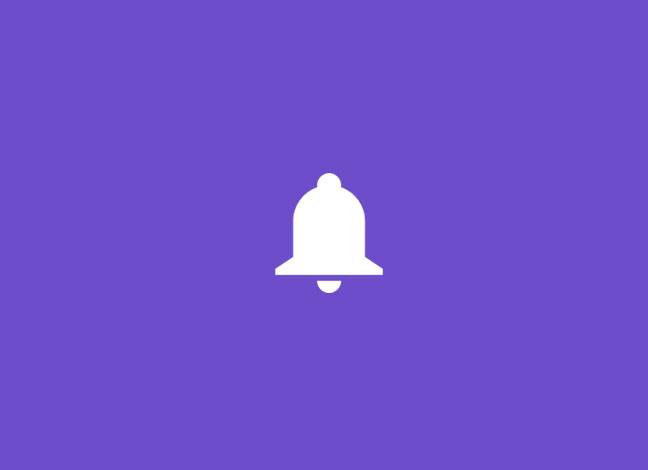
Las notificaciones del admin son utilizadas por el núcleo de WordPress, por las plantillas y por los plugins para mostrar advertencias e información importante a los usuarios. En este artículo, veremos cómo añadir notificaciones personalizadas en el backoffice de nuestro WordPress.
Lo primero que tienes que hacer es instalar y activar el plugin KJM Admin Notices. Para ello, ve a la sección Plugins del backoffice de tu WordPress y selecciona la opción de Añadir Nuevo. En la página de Añadir Nuevo Plugin, busca el plugin que queremos instalar haciendo uso del campo de búsqueda que se sitúa en la parte superior derecha de la página.
Teclea el nombre del plugin (que como te hemos indicado es «KJM Admin Notices») y presiona ENTER para iniciar la búsqueda. Si has seguido los pasos al pie de la letra, este plugin te debería aparecer como el primer resultado de la búsqueda. Instálalo y actívalo para poder utilizarlo.
Una vez activado, ve a Ajustes >> KJM Admin Notices para poder configurar el plugin.
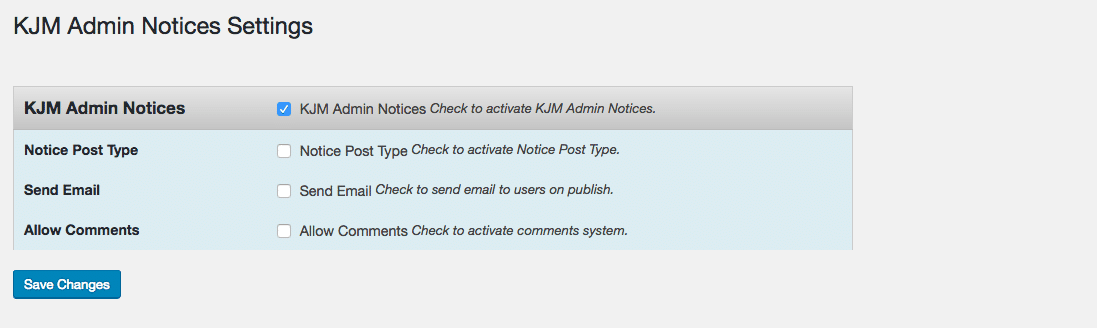
Marca la casilla de KJM Admin Notices para empezar a utilizar el plugin. La opción Notice Post Type crea un nuevo custom post type para que puedas añadir y editar tus notificaciones personalizadas del admin.
La segunda opción, Send Email, sirve para enviar un correo a los usuarios registrados cuando publicas una nueva notificación. Y la tercera, Allow Comments, es muy útil si quieres que los usuarios puedan comentar dichas notificaciones personalizadas.
No olvides hacer clic en el botón Save Changes para guardar todos los cambios.
Si hemos marcado la opción Notice Post Type, veremos una nueva sección en el menú de nuestro backoffice llamada Notice. Ahí es donde podrás crear y editar tus propias notificaciones personalizadas.
Si te parece bien, vamos a crear una.
Vamos a Notices >> Add Notices para introducir una nueva notificación. Verás una página muy similar a la de insertar entrada o editar página.
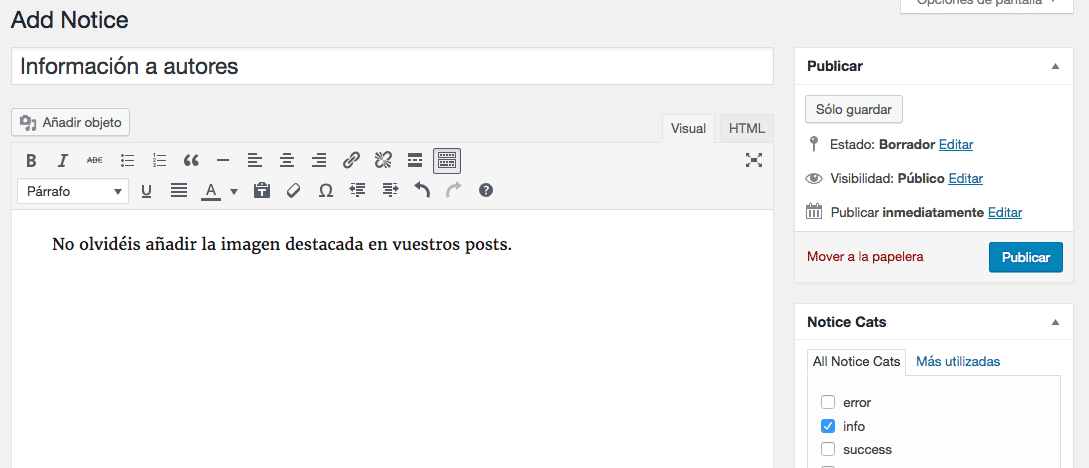
Empieza añadiendo un título a tu notificación, después añade el cuerpo a la notificación a través del editor. Puedes seleccionar la categoría de la notificación a través del listado de categorías ubicado a la derecha.
Después debes seleccionar qué roles de usuario verán esta notificación.
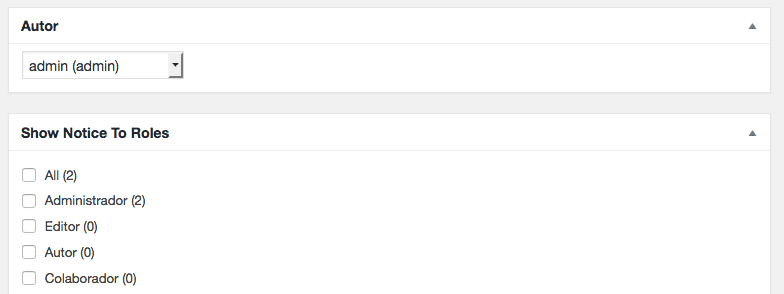
Opcionalmente puedes mostrar o esconder el título, el autor y la fecha, y el botón para cerrar la notificación.
Una vez has finalizado, haz clic en el botón Publicar para que los usuarios puedan ver la notificación.
Y hasta aquí nuestro artículo sobre cómo añadir notificaciones personalizadas en el backoffice de WordPress. Espero que te haya gustado y, si te ha resultado útil, no dudes en compartirlo en redes sociales. ¡Nos leemos!
